Hostwinds Tutorials
Zoekresultaten voor:
Uw server up-to-date houden kan een cruciaal onderdeel zijn van ervoor te zorgen dat u toegang hebt tot de meest recente software-updates en beveiligingspatches.Meestal zou u uw Distro's Package Manager via de interface van Linux Shell (opdrachtregel) gebruiken om updates in een Linux-serveromgeving uit te voeren.Met VirtualMin kunt u echter uw server up-to-date houden door de ingebouwde update-functie allemaal door het comfort van de verbazingwekkende VirtualMin GUI te gebruiken.
De focus van dit artikel is om u te laten zien hoe u de functie VirtualMin-update gebruikt om uw virtualmin-installatie up-to-date te houden. Dit artikel impliceert dat u VirtualMin al hebt geïnstalleerd. Als u dit nog niet hebt gedaan, kijk dan naar het volgende artikel: Hoe Virtualmin (CentOS 7) te installeren.
Voor deze gids zullen we alleen virtualmin-gerelateerde pakketten bijwerken.Als u wilt leren hoe u alle pakketten op de hoogte blijft houden op uw server met behulp van de virtualmin-update-module, raadpleegt u de volgende gids: Alle geïnstalleerde pakketten bijwerken met Virtualmin.Per gebruikelijk moet u eerst inloggen op uw virtualmin-paneel voordat u verdergaat.Als u niet zeker weet hoe u dit moet doen, of misschien hebt u geslapen sinds de laatste keer dat u bent ingelogd, raadpleegt u het volgende artikel: Hoe in te loggen op Webmin.Zodra u bent ingelogd en u klaar bent om door te gaan, raadpleegt u de volgende stappen.
- Klik op het sectie Webmin.
- Selecteer Systeem
- Klik op de module Virtualmin Package Updates
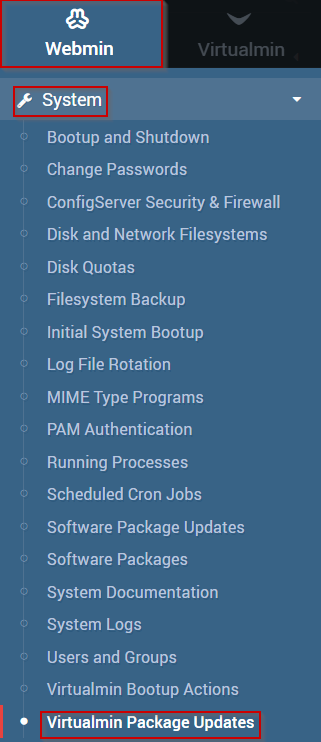
- U moet nu de module-interface van het virtualmin-pakketupdates bekijken, die lijkt op het volgende.

- Het is belangrijk erop te wijzen dat er 4 verschillende staten zijn om weer te geven
- Alles - Toont alle Virtualmin-pakketten op uw systeem
- Alleen updates - Geeft alleen Virtualmin-pakketten weer die moeten worden bijgewerkt
- Only new - Toont nieuwe Virtualmin-pakketten
- Updates en nieuwe - toont zowel nieuwe virtualmin-pakketten als pakketten die moeten worden bijgewerkt.
- Selecteer updates en nieuwe om ervoor te zorgen dat u zowel nieuwe als pakketten ziet die moeten worden bijgewerkt.
- Selecteer onder pakketten om te tonen, selecteer alleen VirtualMin gerelateerd
- Selecteer de pakketten die u wilt updaten.U kunt ook de knop Alles selecteren gebruiken
- Wanneer u tevreden bent met uw selecties, klikt u op de knop Geselecteerde pakketten bijwerken
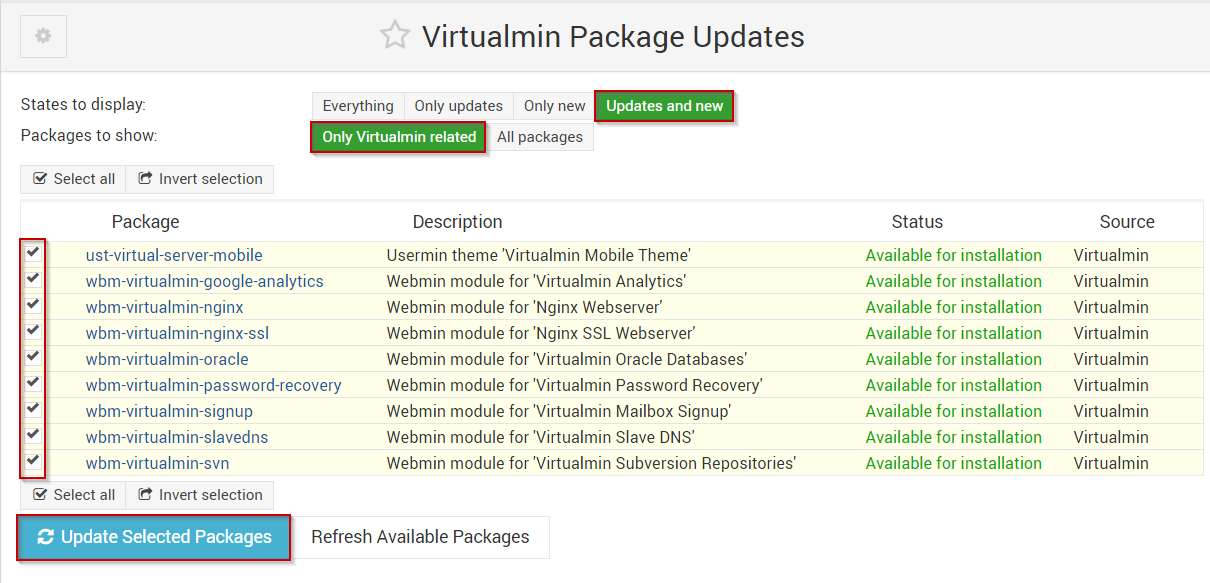
Zodra het updateproces is voltooid, moeten alle pakketten die u hebt gemarkeerd die u hebt gemarkeerd, nu up-to-date zijn.
Geschreven door Michael Brower / juni- 22, 2017
